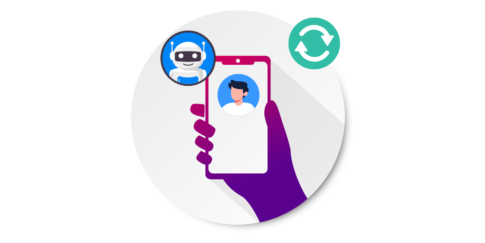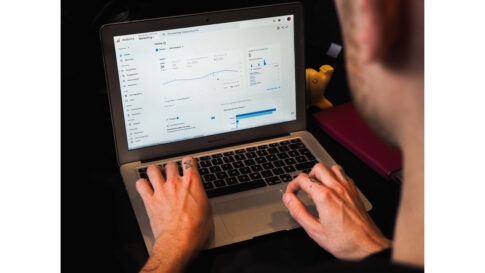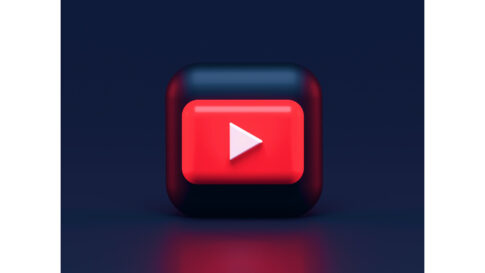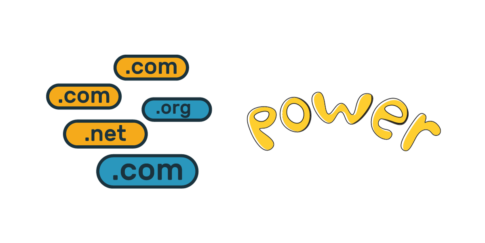こんにちは、WordPressブロガーのあなた。あなたは、自分のサイトの過去記事をもっと多くの人に見てもらいたいと思っていませんか?もし、そうだとしたら、今回はあなたにぴったりのプラグインを紹介します。その名も「Revive Old Posts」です。
Revive Old Postsとは、WordPressサイトの過去記事を自動でSNSに投稿するプラグインです。FacebookやTwitter、LinkedInなどに対応しており、過去記事を定期的にシェアすることで、サイトのトラフィックやエンゲージメントを向上させることができます。
Revive Old Postsの使い方はとても簡単です。まず、プラグインをインストールして有効化します。次に、プラグインの設定画面で、連携したいSNSアカウントを追加します。
そして、投稿する記事の条件や頻度、メッセージやハッシュタグなどを設定します。これで準備は完了です。あとは、プラグインが自動的に過去記事をSNSに投稿してくれます。
Table of Contents
「Revive Old Posts」のメリット
Revive Old Postsのメリットはたくさんあります。例えば、
- 過去記事を再利用してコンテンツの価値を高めることができる
- SNSシェア数やコメント数を増やすことができる可能性がある
- サイトへの訪問者数や増える傾向にある
などです。
Revive Old Postsは無料版と有料版があります。
無料版では、TwitterとFacebookに対応しており、基本的な機能を利用することができます。有料版では、InstagramやPinterestなどにも対応しており、カスタム投稿タイプや画像投稿などの高度な機能を利用することができます。
「Revive Old Posts」インストール
WordPressのダッシュボードの「プラグイン」をクリックします。
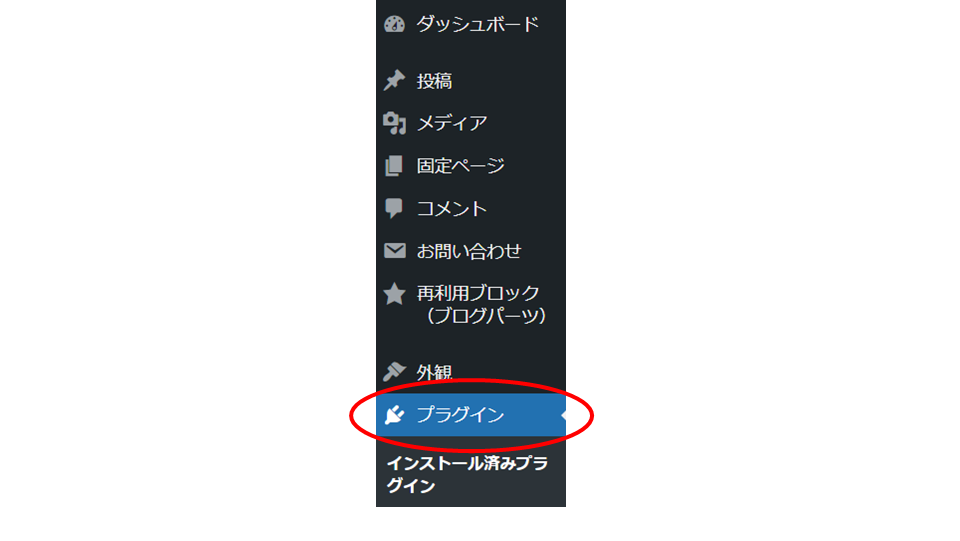
プラグイン「新規追加」をクリックします。
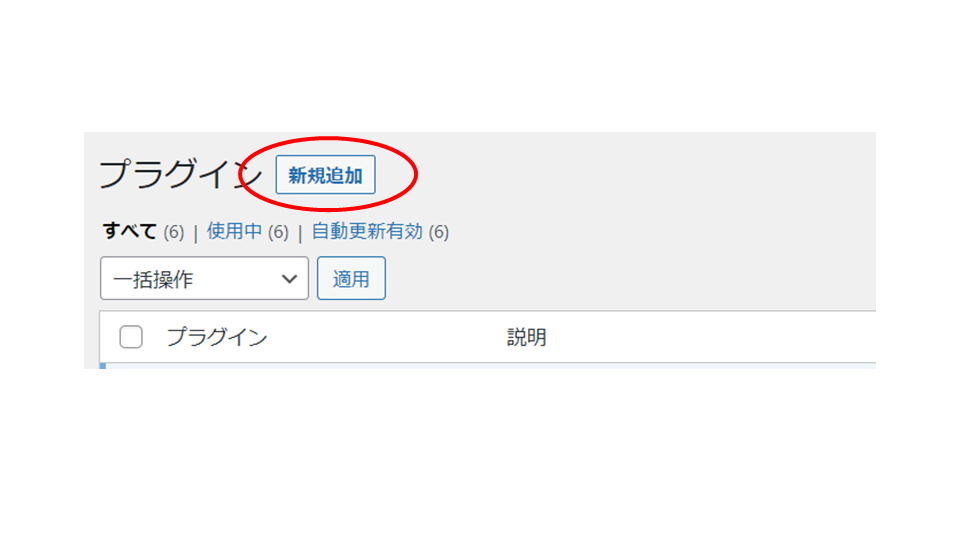
①「revie old posts」と検索します。
②「Revie Old Posts ソーシャルメディアの自動投稿とスケジューリングプラグイン」が表示されましたら「今すぐインストール」をクリックします。
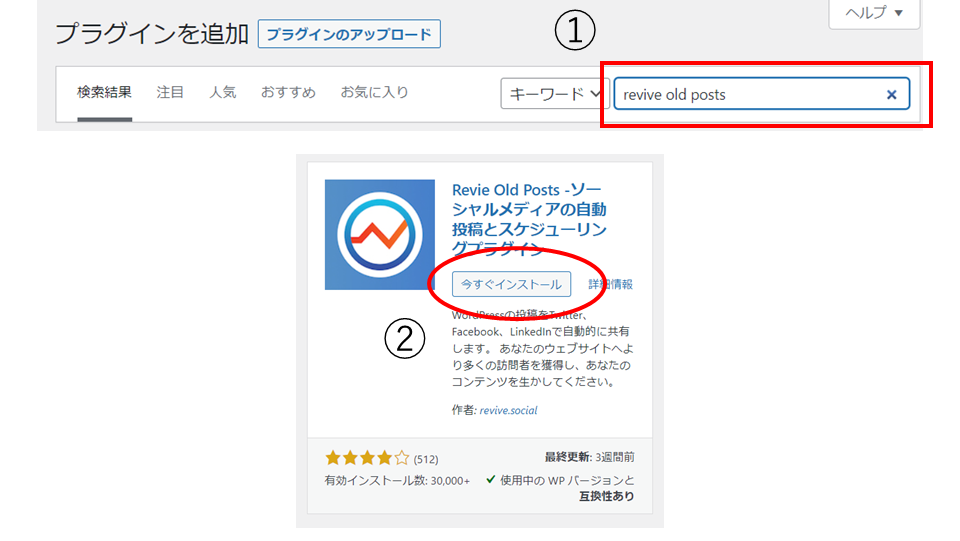
インストールが終わりましたら「有効化」をクリックします。
ダッシュボードに「Revive Old Psts」のメニュが表示されるようになります。
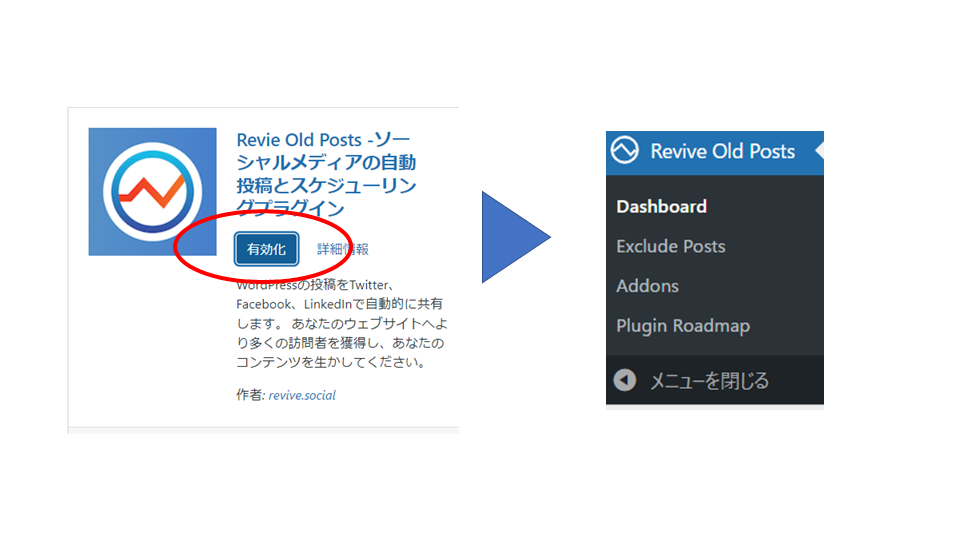
「Revive Old Posts」SNS Twitterの連帯
「Revive Old Posts」と「Twitter」の連帯を行います。連帯することによってスケジュールに合わせて過去記事を自動で投稿する仕組みをつくれます。
ダッシュボードから「Revive Old Posts」を開いて「Twitter」をクリックします。
画面に「Twitter Service Credentits」と表示された「Sign in to Twitter」をクリックします。
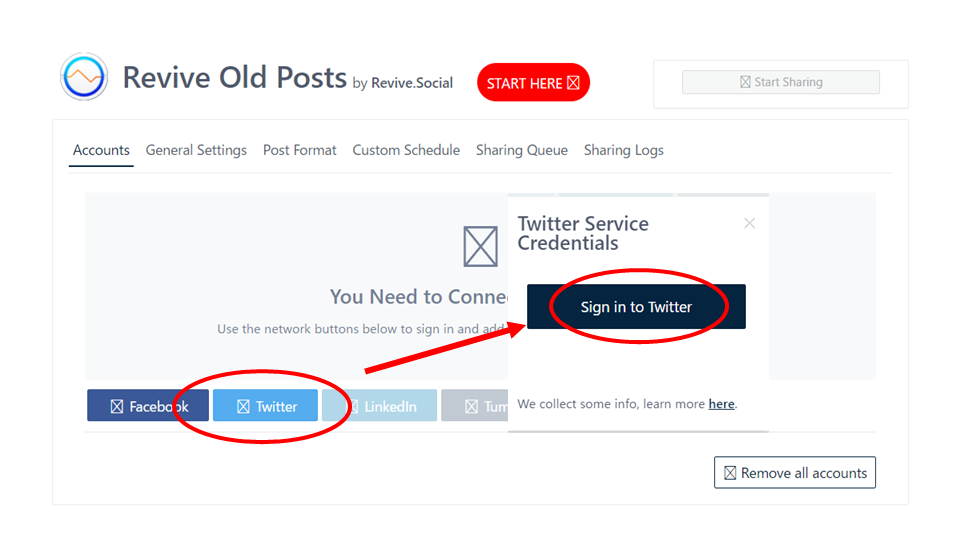
Twitterのログインが面が表示されますのでログインをしてください。アカウントを持っていない方は「登録」をクリックしてアカウントを作成します。
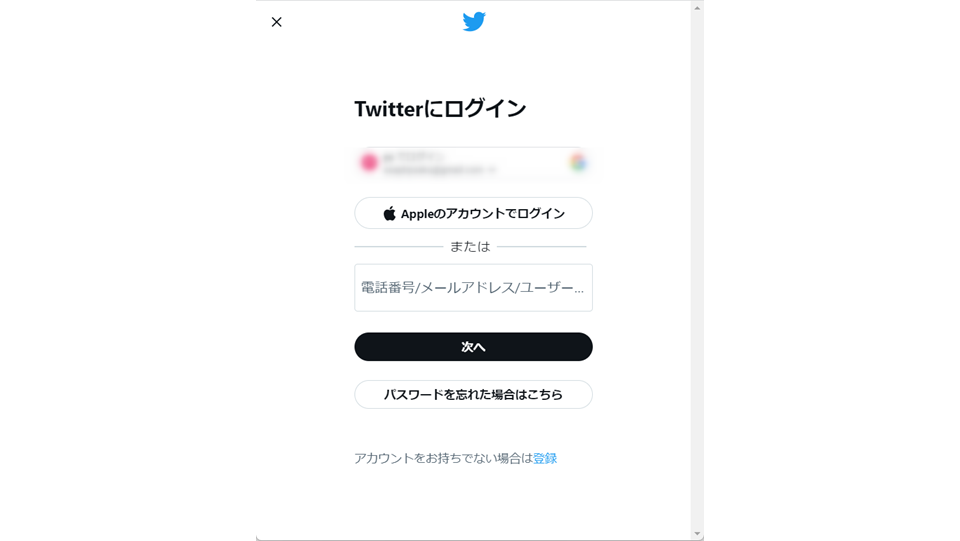
ログインが完了したら「Authorize app」をクリックします。
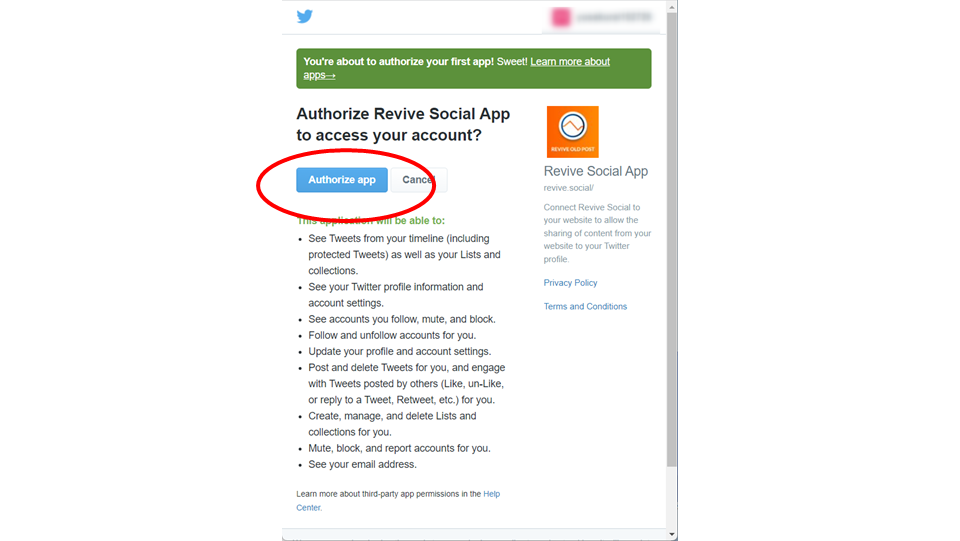
以上でアカウントの連帯は完了です。あとは「Start Sharing」をクリックすると初期設定で投稿が始まります。
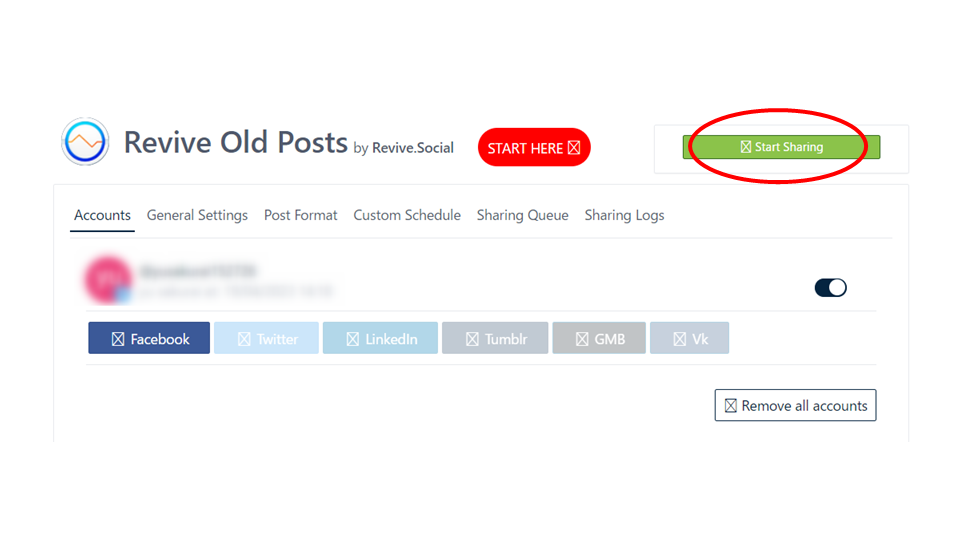
Twitterの投稿 設定
自動投稿のスケジュール設定を確認していきます。
「General Setings」をクリックします。
①「Minimum interval between shares」自動広告の間隔(時間単位)になります。
デフォルトで「10」が入力されていますが、10時間ごとに過去記事を投稿します。
②「Minimum age of post to be eligible for sharing」何日前の記事から自動投稿するか日にちを入力します。
デフォルトに「30」が入力されています。30日前の記事を自動投稿する設定になります。
さいごに一番下にスクロールして「Save」して保存します。
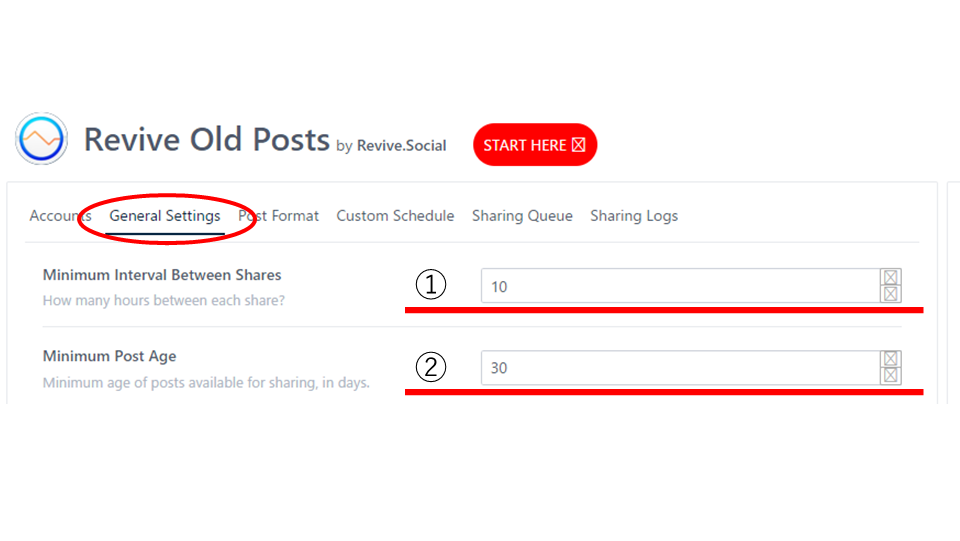
さいごに
Revive Old Postsは、WordPressサイトの過去記事を自動でSNSに投稿するプラグインです。過去記事を活用してサイトのパフォーマンスを向上させたい方におすすめです。ぜひ一度試してみてください。